Nous tenons souvent pour acquis tout ce que Google Maps a à offrir au-delà de nous amener là où nous devons aller. L’application – littéralement – comporte plusieurs couches. Ce guide détaillera chaque couche de l’application et ce qu’elle fait, afin que vous puissiez utiliser Google Maps pour faire des choses comme voir le trafic, les options de transport en commun et même la qualité de l’air à proximité.
Bien que son objectif principal soit de vous permettre de vous déplacer le plus facilement possible, il existe plusieurs façons d’y parvenir. Google Maps intègre des couches cartographiques destinées à établir une base d’informations spécifiques sur votre vue aérienne. Cela vous permet d’aller un peu plus loin dans Maps et de donner un peu plus de valeur à l’application ou au site de bureau.
Type de carte
Dans Google Maps, il existe trois types de cartes. Pour une raison quelconque, la version Web classe l’un d’eux comme un « détail » plutôt que comme un « type », mais nous nous en tiendrons à ce dernier.
Les types, en général, dictent le type d’image utilisé pour représenter la carte. Cela peut varier d’une représentation extrêmement détaillée à une représentation de base de la Terre.
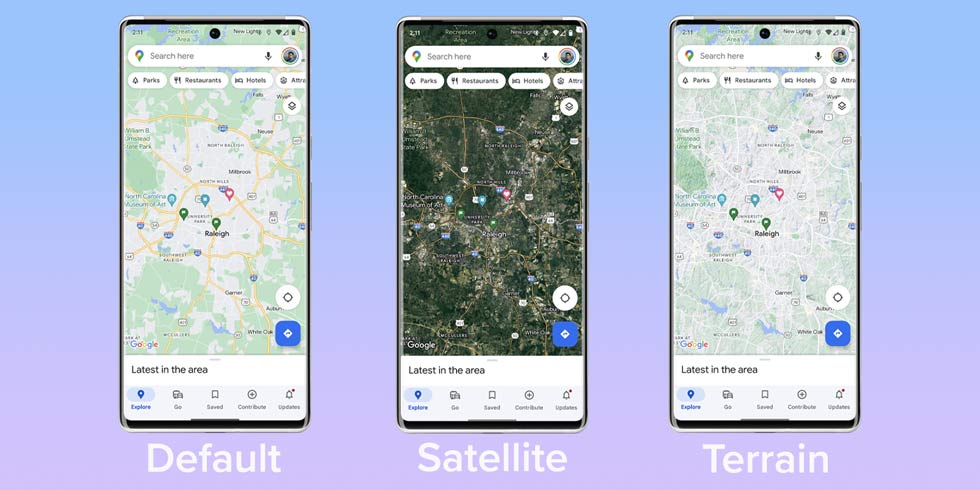
Défaut
La version par défaut est la version la plus basique et probablement celle que vous connaissez le mieux. Le type de carte Par défaut utilise une combinaison de tons clairs et terreux pour représenter les formes de terrain et les zones urbanisées. Si vous cherchez à naviguer quelque part ou si vous avez besoin de trouver un emplacement artificiel, c’est le type de carte que vous utiliserez probablement.
Satellite
Le satellite est ce que vous utiliserez si vous avez besoin de trouver des éléments naturels sur terre ou si vous souhaitez voir un point de vue plus détaillé et réaliste. Cette vue est reconstituée à partir d’images satellite – allez comprendre – et est une représentation factuelle de la carte.
Terrain
Le terrain n’est pas classé comme couche de type de carte sur la version Web de Google Maps, bien que vous ne puissiez pas accéder à une vue satellite du terrain comme vous le pouvez avec le type par défaut. Quoi qu’il en soit, il existe comme une version de ce que vous voyez au niveau de base.
Bien qu’elle ne soit pas aussi détaillée que certaines cartes topographiques, la vue Terrain vous permet de voir facilement l’inclinaison naturelle partout où vous regardez sur la carte. Cette vue détaillée est pratique pour la randonnée, le tout-terrain ou toute autre activité de plein air qui nécessiterait autrement un peu plus de détails sur la carte.
Détails de la carte
Les détails de la carte sont des informations pouvant se superposer au type de carte sans le modifier. Celles-ci se présentent sous la forme d’informations en temps réel et d’éléments importants qui vous concernent.
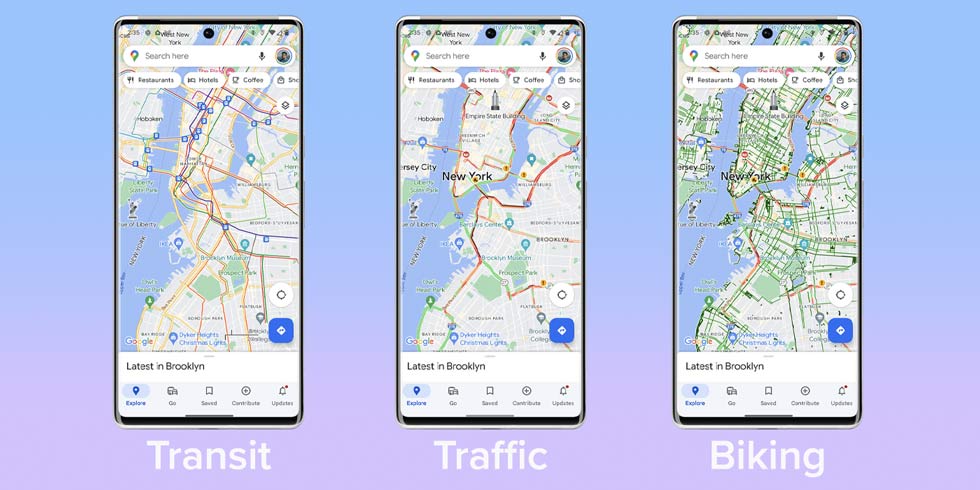
Transport en commun, circulation et vélo
Ces trois couches peuvent être résumées ensemble car elles concernent toutes deux les modes de transport et les détails nécessaires pour naviguer avant même de se lancer dans la navigation et les directions en direct. Chaque couche fournit plus ou moins les mêmes détails pour sa forme de déplacement respective.
Transit va vous montrer les options de transport en commun dans votre région. Cela sera utile pour les zones développées dotées de lignes ferroviaires et de bus. Les métros et les métros apparaîtront comme des lignes sombres qui traversent une ville, tandis que les gares routières nécessitent un petit zoom avant pour les trouver. En appuyant ou en cliquant sur n’importe quelle station, vous obtiendrez des informations, y compris cette ligne de bus ou de train et les heures auxquelles elle circule.
La couche Trafic dans Google Maps est une représentation en temps réel de la fréquentation des routes à cette heure et à cet endroit. La couche représentera les zones très fréquentées en rouge et les tronçons routiers sans circulation en vert. Les sections peuvent mesurer seulement 200 pieds et seront mises à jour au fur et à mesure que de nouvelles informations seront traitées via Google Maps.
Si vous recherchez des itinéraires cyclables, la couche Biking vous montrera plusieurs variantes différentes. La légende au bas de votre écran indiquera les sentiers, les voies réservées, les routes adaptées aux cyclistes et les sentiers non pavés.
Pour une raison quelconque, Google Maps sur ordinateur ne vous permet pas de choisir deux de ces couches à la fois, contrairement à l’application mobile ; juste quelque chose à noter lors de l’utilisation de couches de transport.
Vue sur la rue
Bien que ce ne soit normalement pas ainsi que l’on procède pour trouver la vue sur la rue d’un emplacement, cela fonctionne certainement. Ce calque mettra en évidence toutes les routes avec une vue sur la rue en bleu clair. À partir de là, vous pouvez appuyer ou cliquer sur l’une de ces routes en surbrillance pour une vue terre-à-terre.
Une fois dans Street View, vous pouvez faire glisser votre point de vue et explorer comme vous le feriez normalement dans ce mode.
3D (application uniquement)
Disponible uniquement dans l’application mobile, vous pouvez zoomer sur les villes avec la couche 3D et voir les bâtiments représentés sous forme de modèles. Cela ne peut être fait que dans le type de carte Par défaut, chaque bâtiment est donc un rendu gris et sans vie.
Feux de forêt et qualité de l’air
Ajoutées relativement récemment à Google Maps, les couches Feux de forêt et Qualité de l’air sont devenues de plus en plus importantes dans notre vie quotidienne – aussi triste que cela puisse être.
Lorsque vous utilisez le calque Feux de forêt, vous verrez tous les feux de forêt actifs apparaître sous la forme d’une icône de flamme. S’il est suffisamment grand, il sera accompagné d’une couche rouge translucide, qui représente l’étendue du danger. Vous pouvez cliquer ou appuyer sur l’icône pour obtenir des informations importantes sur cet incendie et accéder aux ressources gouvernementales.
Utilisée souvent conjointement, la couche Air Quality détaille le degré de respirabilité de l’air ambiant, que ce soit dans votre région ou dans les environs. Chaque zone aura une indication de couleur de qualité, allant du vert au rouge avec un numéro d’index associé.
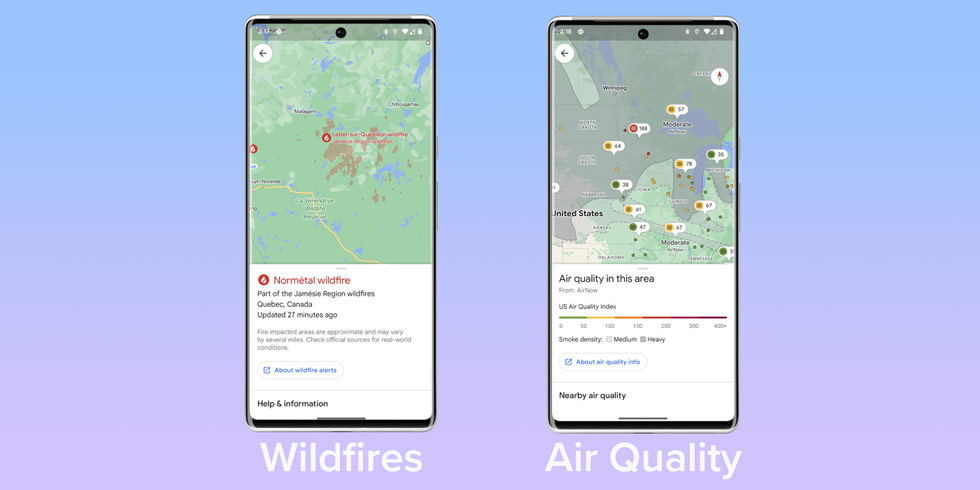
L’utilisation de ces deux couches ensemble peut s’avérer d’une grande aide, car la couche Qualité de l’air indique également la densité de la fumée, afin que vous sachiez quand éviter de sortir.
Disponibles uniquement dans la version Web de Google Maps, les outils sont exactement ce à quoi ils ressemblent : des couches interactives qui fournissent des informations en fonction des entrées.
Mesure
L’outil de mesure est extrêmement utile et peut être utilisé de plusieurs manières. En cliquant à un endroit puis à un autre, vous pouvez voir la distance exacte entre les deux points. Si vous cliquez ailleurs et ajoutez un troisième point, vous pouvez calculer la distance entre le dernier point et le nouveau. Au bas de la page, vous verrez une carte avec la distance totale.
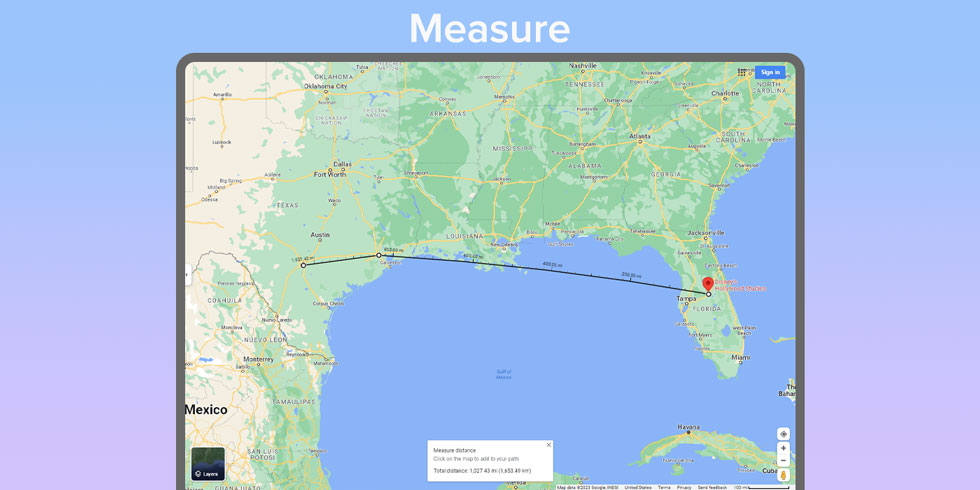
Essentiellement, vous pouvez tracer autant de points que vous le souhaitez avec la distance totale disponible et chaque section affichant la sienne.
Temps de voyage
Le temps de trajet est l’outil le plus récent de Google Maps. Il vous permet de choisir un emplacement populaire et de voir la plage dans laquelle vous pouvez vous trouver pendant une durée spécifique. Par exemple, si vous atteignez un emplacement et choisissez 15 minutes dans la carte ci-dessous, vous verrez alors apparaître une couche bleue qui décrit l’étendue de l’endroit où vous pouvez vous trouver dans les 15 minutes de cet endroit. Vous pouvez augmenter la durée jusqu’à 6 heures pour voir différentes plages.
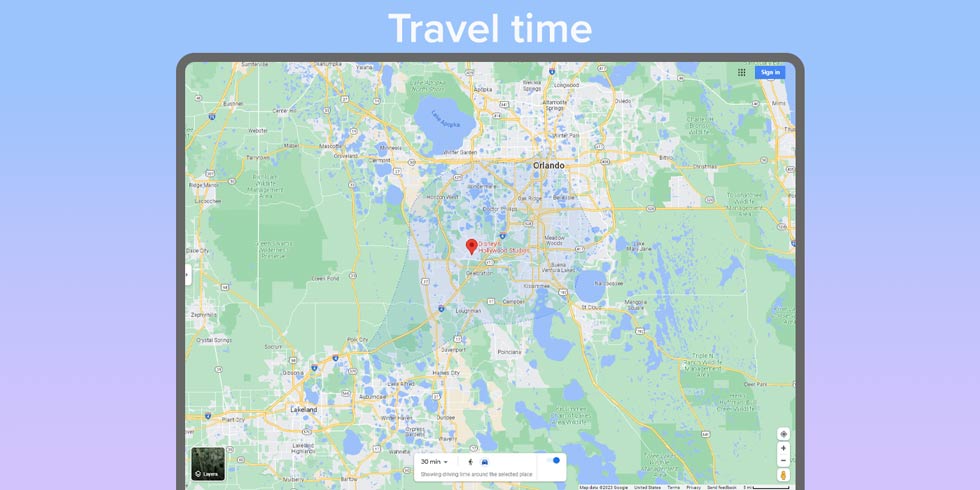
L’outil prend en compte le temps de trajet réel, avec des régions dynamiques dessinées pour certains emplacements.
Au total, Google Maps propose des couches uniques. Les cas d’utilisation de ces couches sont assez répandus, car ils concernent non seulement le trafic générique, mais également la sécurité publique. Nous ne pouvons pas imaginer que Google s’arrêtera là et nous attendons avec impatience d’autres couches à venir dans le futur.
FTC : Nous utilisons des liens d’affiliation automatique générateurs de revenus. Plus.









